В mozile чисти бисквитки и кеша на браузъра

Съществуващите браузъри - специфични софтуерни пакети, които помагат на потребителите да използват информацията, съдържаща се на интернет страниците. Съвременните браузъри са безплатни, са част от софтуера за вашия компютър, таблет или програми, които работят с всяка операционна система. Така че, Mozilla Firefox работи успешно самостоятелно или снабден с Linux. За да персонализирате настройките си, което трябва да знаете как да почистите Mozile бисквитки, изтрийте историята на сърфиране в Интернет и други функции на програмата.
Как да почистите вашия браузър бисквитки mozile
Терминът «бисквитки» - концепция, която отговаря на World Wide Web потребителите по-малко, отколкото преди двадесет години. В края на миналия век, добре познат на служителите IT-компания предложи използването на голямо количество информация, която съдържа необходимата информация, която се обменя между Уеб сайтове и програми за достъп до Интернет. Оттогава "магията бисквитки" (от английски бисквитки. Меджик), ние позволяват лесно да получи достъп до мрежата, като същевременно се запази познатите настройки, което помага да се направи онлайн покупки.

Те са отговорни за човешкото удостоверяване, мрежа радва. С цел защита на чувствителни данни съществува функция за почистване в браузъра - търсачки Mozile, Яндекс, Google Chrome, и др. - Информация за сърфиране в интернет, за определен период от време. В допълнение, експертите препоръчват предприемането на такива процедури с честота най-малко веднъж месечно. Защо и как Mozile почистване нежелани бисквитки, кеш паметта, изтриване на информация за историята на посещенията на браузъра Magazine?
Къде са най-сладки
- Ако опресняване, по-скоро, нулирате цялата история на сърфирането в мрежата за известно време.
- Изработване бисквитки в селективно отстраняване Faerfoekse.
Как да отворите и да изтриете историята на Mozile faerfoks
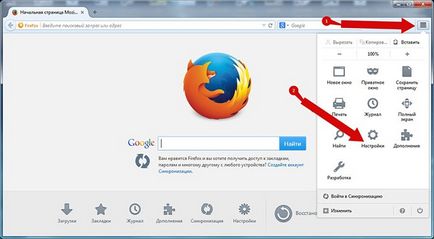
- Изтеглянето на Mozily прозорец на Firefox, в горния десен ъгъл в края на лентата за търсене, ще видите икона във формата на три успоредни линии. Кликнете върху него.
- След това отидете на менюто на връзката История, като изберете съответния раздел.
- Чрез натискане на функцията Delete-новата история, което трябва да реши коя част, както и за какъв период от време да го направя.
- След това, за да разберете как да изтриете историята, обменят данни, отбележете под-части.
- В прозореца на поп-нагоре, Mozilla ще ви предложи да изберете това, което искате да премахнете.
- Маркирайте желания ред, например: Изтеглете история, бисквитки, кеш паметта активни вход и пароли. След това просто трябва да кликнете върху Изчистване на личните данни сега и браузър Mozilla Firefox на себе си ще извърши всички необходими действия, и прозорецът се затваря.
- Това отнема само няколко секунди или минути (в зависимост от продължителността на периода, за който искате да почистите на списанието).
Как да се почисти някои бисквитки
Ако целта - да се отърве от отделни бисквитки, чрез които Mozilla комуникира Вашата лична информация на сървърите, процедурата е както следва:
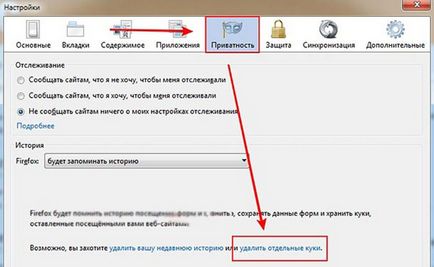
- Намерете раздела Инструменти преместите курсора това меню и натиснете левия бутон на мишката.
- На горния панел ще видите подменю на главния управлението Moziloy. Избирайки "Поверителност", отидете на раздела.
- Внимателно Други предложени опции, изберете отделни бисквитки Премахване на връзката.
- раздела Cookies отваря, а в полето по-долу, ще видите списък на всички бисквитка, съхранени на компютъра ви Moziloy.
- Алтернативно добави необходимото да се отстрани, щракнете върху в долния ляв ъгъл на прозореца се носеше върху бутона Изтриване на бисквитката.
- По същия начин, имате възможност за почистване на паметта на компютъра от всички съществуващи бисквитки по този въпрос, като щракнете с мишката върху бутона Изтриване на всички бисквитки.
Как да почистите кеша
Изчистване на кеша в Mozile възможно по няколко начина:
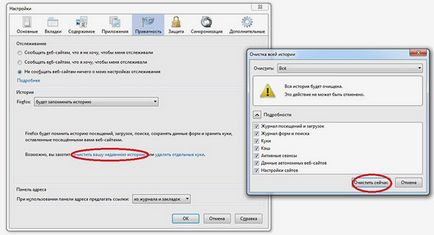
- Продължете, както за отстраняване на индивидуално меню бисквитки поверителност. За да направите това, изберете под-Изчистване на историята си, като кликнете върху него. Маркирайте първия отстраняването време кърлеж, а след това в долната част на прозореца, изберете подменю кеша, премахване на отметката от всички останали елементи. Последната стъпка е да кликнете върху бутона Изчисти сега. Прозорецът се затваря и Mozilla ще извърши определени действия.
- Чрез ясно дневника, изберете меню Вход.
Специална добавка mozily за почистване
Специален сайт на допълнителни функции Mozily addons.mozilla.org/en-US/firefox/ съдържа разнообразни програми, които помагат на потребителите да управляват блокиране на изскачащи прозорци, изчистването на бисквитки, кеш в Mozile с натискане на един бутон. Например, за да се премахне "писти" сърфиране в интернет ще BetterPrivacy проста програма: тя почиства всички бисквитки издръжлив. ФИБО запазите настройките по ваша преценка, паролите, бисквитките, и ако е необходимо - на целия профил.